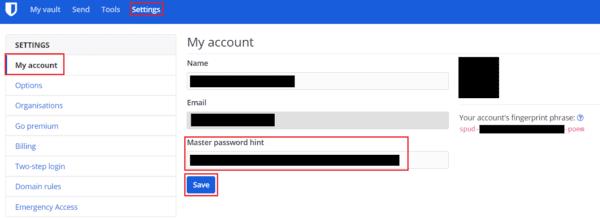En passordbehandler er en empatisk og viktig konto og programvare. Åpenbart ville det være katastrofalt ille hvis man noen gang ble funnet å være ondsinnet og stjele passord fra hele brukerbasen. Dette er imidlertid ikke den eneste risikoen, siden en passordbehandler er et enkelt feilpunkt. Muligens det verste som kan skje deg er at du glemmer hovedpassordet ditt.
Normalt, hvis du glemmer et passord, kan du bare bruke funksjonen for tilbakestilling av passord og sjekke e-postkontoen din for å gjenopprette kontoen og logge på igjen. Med passordbehandlere brukes hovedpassordet ditt som krypteringsnøkkel. Du kan ikke dekryptere dataene dine uten dem. Dette betyr at det ikke er noen måte å gjenopprette kontoen din hvis du glemmer passordet ditt. Dessverre, hvis du ikke får tilgang til passordhvelvet, kan du ikke få tilgang til noen av kontoene dine. I beste fall må du gjenopprette alle kontoene dine og lagre de nye detaljene. I verste fall blir du logget ut av e-postkontoen din. Du kan da ikke få tilgang til eller gjenopprette noen av kontoene dine.
Bør du til og med angi et passordhint?
Generelt er cybersikkerhetsfellesskapets råd at du aldri bør sette nyttige passordtips til noen konto, da de gjør det lettere for en hacker å få tilgang. Med hovedpassordet til passordbehandlere blir dette problemet litt mer uklart. På den ene siden kan et passordtips hjelpe en hacker med å gjette hovedpassordet ditt og få tilgang til hele hvelvet ditt. På den annen side, hvis du glemmer hovedpassordet ditt, kan du permanent stenge ute alle kontoene dine. Bitwardens passordhintprosess beskytter til og med mot hackertrusselen ved å sende deg hintet på e-post i stedet for å vise det på nettstedet. Dette kan imidlertid føre til at du er i limbo igjen hvis du ikke har tilgang til e-posten din.
Hvordan endre Bitwarden-hovedpassord-tipset
Hvis du bestemmer deg for å endre eller angi et passordtips for å hjelpe deg med å glemme hovedpassordet ditt, er det ganske enkelt å gjøre det. For å kunne gjøre det, må du logge på Bitwarden-netthvelvet . Bytt til " Innstillinger "-fanen når du har logget på. Passordhintfeltet vil være den tredje tekstboksen nede i standard " Min konto "-seksjonen, med etiketten " Masterpassordhint ." Skriv inn ditt nye hovedpassordhint, og klikk deretter på " Lagre "-knappen for å lagre endringen.
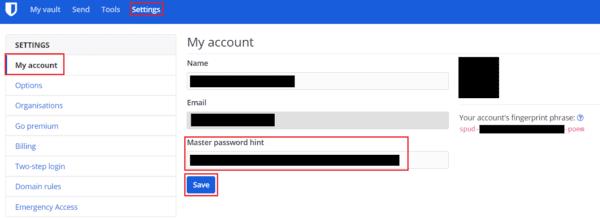
Skriv inn passordtipset ditt i tekstboksen "Tit til hovedpassord" i standarddelen "Min konto" i innstillingene.
Fortsatt tilgang til passordbehandleren din er avgjørende for fortsatt tilgang til alle de andre kontoene dine. Som sådan kan det være en god idé å sette et passordhint som faktisk skal suse hukommelsen uten eksplisitt å gi bort passordet. Ved å følge trinnene i denne veiledningen kan du endre Bitwarden-hovedpassordtipset.